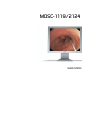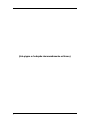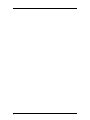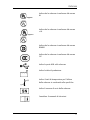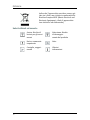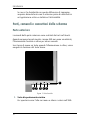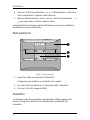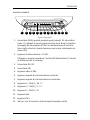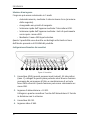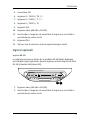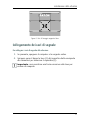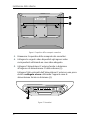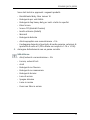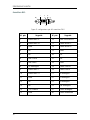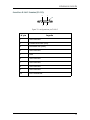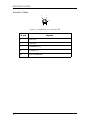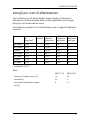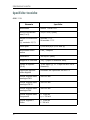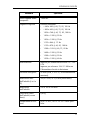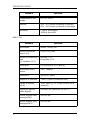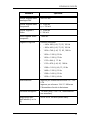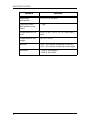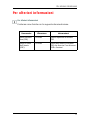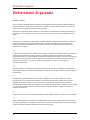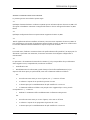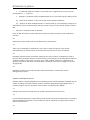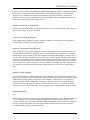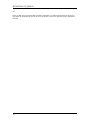Guida Utente
MDSC-1119/2124

(Esta página se ha dejado intencionadamente en blanco.)
2
(Esta página se ha dejado intencionadamente en blanco.)

3
Nota sul copyright
Questo documento è protetto da copyright. Tutti i diritti sono
riservati. Il presente documento non potrà essere riprodotto o
copiato, in tutto o in parte, in alcuna forma e con alcun mezzo
(grafico, elettronico o meccanico tra cui fotocopie, registrazioni su
nastro, supporti di memorizzazione o sistemi di recupero dati)
senza il consenso scritto di Barco
© 2008 Barco N.V. Tutti i diritti riservati.

4

Prefazione
5
Prefazione
Nota
Sebbene sia stato fatto quanto possibile per garantire la correttezza dei
dati tecnici contenuti in questo documento, decliniamo qualunque
responsabilità per eventuali errori presenti. Il nostro obiettivo è fornire
la documentazione più precisa e fruibile possibile; invitiamo pertanto
l’utente a segnalare eventuali errori individuati.
I prodotti software Barco sono di proprietà di Barco. Tali prodotti sono
distribuiti con copyright di Barco N.V. o BarcoView, LLC. per l’esclusivo
utilizzo in conformità ai termini specifici di un contratto di licenza
software tra Barco N.V. o BarcoView LLC. e l’utente. Non sono autorizzati
altri usi, duplicazioni o divulgazioni di prodotti software Barco in alcuna
forma.
Le specifiche dei prodotti Barco sono soggette a modifiche senza
preavviso.
Marchi
Tutti i marchi e i marchi registrati appartengono ai rispettivi proprietari.
Dichiarazione FCC
I test eseguiti su questo apparecchio ne hanno riscontrato la
conformità ai limiti previsti per i dispositivi digitali di classe B, in
applicazione della Parte 15 delle Norme FCC. Scopo di questi
limiti è quello di fornire una ragionevole protezione da
interferenze dannose nelle installazioni commerciali. Questo
apparecchio genera, utilizza e può irradiare energia nella banda
della radiofrequenza e, se non installato e usato in accordo con il
manuale di istruzioni, può causare interferenze dannose alle
comunicazioni radio. L'utilizzo di questo apparecchio in aree
residenziali può provocare interferenze dannose; in tal caso,
l'utente dovrà rimuovere le interferenze a proprie spese.

Prefazione
6
Canadian notice
This ISM device complies with Canadian ICES-001.
Cet appareil ISM est conforme à la norme NMB-001 du Canada.
Informazioni ambientali
Informazioni per lo smaltimento
Le lampade all'interno dello schermo contengono mercurio. Non
smaltire lo schermo con la normale spazzatura. Effettuare lo
smaltimento in base a quanto disposto da normative o ordinanze
locali.
Per la produzione di questo apparecchio sono state estratte e
utilizzate risorse naturali. L'apparecchio può contenere sostanze
nocive per la salute e l'ambiente.
Per evitare la dispersione di tali sostanze nell'ambiente e ridurre
lo sfruttamento delle risorse naturali è opportuno utilizzare gli
appositi sistemi di riutilizzo e riciclaggio.
Tali sistemi consentiranno il riutilizzo o il riciclaggio della maggior
parte dei materiali dell'apparecchio, una volta dismesso.
Il simbolo del cestino con le ruote e una croce sopra invita
ad avvalersi di tali sistemi.
Per ulteriori informazioni sui sistemi di raccolta, riutilizzo e
riciclaggio, rivolgersi all'autorità di smaltimento rifiuti locale o
regionale.
Per ulteriori informazioni sulle prestazioni ecologiche dei nostri
prodotti è anche possibile contattare direttamente Barco.

Prefazione
7
Istruzioni di sicurezza
Avvertenze generali
Leggere queste istruzioni d’uso e di sicurezza prima di utilizzare lo
schermo.
Conservare le istruzioni d’uso e di sicurezza per poterle consultare in
futuro.
Attenersi a tutti gli avvisi presenti sullo schermo e nei manuali.
Seguire tutte le istruzioni per l’utilizzo.
Scosse elettriche
Tipo di protezione (elettrica):
Apparecchio di classe I
Grado di sicurezza (miscela anestetica infiammabile):
Apparecchio non idoneo per l’utilizzo in presenza di miscele anestetiche
infiammabili con aria, ossigeno o protossido d’azoto.
Apparecchio non destinato ad ambienti di trattamento dei pazienti
Apparecchio destinato principalmente a strutture sanitarie in ambienti
in cui il contatto con il paziente è improbabile.
Lo schermo non può essere utilizzato con apparecchiature di supporto
vitale.

Prefazione
8
Applicazioni critiche
Si consiglia caldamente di avere immediatamente a disposizione uno
schermo sostitutivo nelle applicazioni critiche.
Collegamento dell’alimentazione
• Requisiti di alimentazione: Lo schermo deve essere alimentato
mediante l’alimentatore da 24 VCC approvato per applicazioni
mediche fornito in dotazione.
• L’alimentatore in CC approvato per applicazioni mediche deve
essere collegato alla tensione di rete in CA.
• Lo schermo è conforme agli standard citati solo se utilizzato con
l’alimentatore per applicazioni mediche fornito in dotazione.
• Se utilizzato negli Stati Uniti a tensioni superiori a 120 volt, lo
schermo deve essere alimentato da un circuito elettrico con
presa centrale.
• Lo schermo è progettato per un funzionamento ininterrotto.
• Lo schermo è alimentato con alimentatore esterno per
apparecchi di classe I. L’installatore dovrà verificare la messa a
terra dello schermo per accertarne la conformità ai requisiti di
impedenza delle disposizioni normative del singolo Paese.
• La messa a terra dello schermo deve essere eseguita mediante
un filo di min. 18 AWG, di lunghezza massima di 1,8 m collegato
alla presa di terra sul retro.
Cavi di alimentazione:
• Utilizzare un cavo di alimentazione removibile omologato UL, 3
fili, tipo SJ o equivalente, 18 AWG min., tensione nominale 300 V
min., dotato di spina di tipo ospedaliero 5-15P per applicazioni a
120 V, o 6-15P per applicazioni a 240 V.
• Non sovraccaricare le prese di corrente o i cavi di prolunga in
quanto ciò può provocare incendi o scosse elettriche.
• Protezione dei cavi di alimentazione: I cavi di alimentazione
devono essere disposti in modo da non essere calpestati o
premuti da oggetti collocati sopra o contro di essi, facendo
particolare attenzione ai cavi in prossimità di spine e prese.

Prefazione
9
Acqua e umidità
Lo schermo è conforme al grado di protezione IPx2.
Note: L’alimentatore non è omologato per IPx2. L’alimentatore
deve essere montato in piano per ottenere la migliore resistenza
ai liquidi.
Ventilazione
Assicurarsi che vi sia spazio sufficiente attorno allo schermo per
garantire un’adeguata ventilazione per il raffreddamento.
Installazione
Porre lo schermo su una superficie piana, solida e stabile in grado di
sostenere il peso di almeno 3 schermi. L’utilizzo di carrelli o altri
supporti instabili può provocare la caduta dello schermo e pertanto
lesioni gravi ad adulti o bambini, nonché seri danni all’apparecchio.
Per ulteriori indicazioni sulla sicurezza, consultare il capitolo
Installazione.
Avvertenze per l’uso: come evitare la ritenzione dell’immagine
Il funzionamento protratto dello schermo con la visualizzazione della
stessa immagine o di elementi statici può provocare una persistenza
dell’immagine stessa sul pannello LCD. Questo rischio è particolarmente
elevato nelle applicazioni che prevedono il collegamento dello schermo
a un computer.
Nelle applicazioni critiche, non attivare uno screen saver o la modalità di
risparmio energia. Nelle altre applicazioni, soprattutto quando lo
schermo è collegato a un computer, procedere come segue:
1. Attivare il DPMS o la modalità di risparmio energia sullo schermo e
sul PC:
• La modalità di risparmio energia dello schermo può essere
attivata nel menu Settings dello schermo stesso.
• La modalità DPMS del PC può essere attivata scegliendo
Schermo nel Pannello di controllo di Windows XP (scheda

Prefazione
10
Screen saver > Alimentazione. Nella casella di riepilogo ‘Spegni
il monitor’, selezionare Dopo 20 min.).
2. Attivare un buono screen saver
• Lo screen saver può essere selezionato scegliendo Schermo nel
Pannello di controllo di Windows XP (scheda Screen saver).
Scegliere uno screen saver senza elementi statici e selezionare
un tempo di attesa di 10 minuti.
3. Se si lavora per più ore consecutive con la stessa immagine o con
un’applicazione che presenta elementi statici, modificare
regolarmente il contenuto dell’immagine per evitare la persistenza
degli elementi statici.
L’apparecchio è conforme alle seguenti normative:
CE0120 (prodotto MDD 93/42/EEC classe I), IEC 60601-1, UL 60601-1,
CAN/CSA C22.2 N° 601.01-M90 (c-UL),
CCC GB4943-1995 (IEC 60950-1).
Deroghe nazionali scandinave per Cl. 1.7.2:
Finlandia: "Laite on liitettävä suojamaadoituskoskettimilla varustettuun
pistorasiaan"
Norvegia: "Apparatet må tilkoples jordet stikkontakt"
Svezia: "Apparaten skall anslutas till jordat uttag"
Spiegazione dei simboli
Simboli presenti sullo schermo e/o sull’alimentatore
Sullo schermo o sull’alimentatore possono essere presenti i seguenti
simboli (elenco non esaustivo):
Indica la conformità ai requisiti essenziali
della Direttiva 93/42/EEC
Indica la conformità con la Parte 15 delle
Regole FCC (Classe A o Classe B)

Prefazione
11
oppure
Indica che lo schermo è conforme alle norme
UL
oppure
Indica che lo schermo è conforme alle norme
c-UL
Indica che lo schermo è conforme alle norme
DEMKO
Indica che lo schermo è conforme alle norme
CCC
Indica le porte USB sullo schermo
Indica la data di produzione
Indica i limiti di temperatura per l’utilizzo
dello schermo in conformità alle specifiche
Indica il numero di serie dello schermo
Consultare il manuale di istruzioni

Prefazione
12
Simboli utilizzati nel manuale:
Indica che l’apparecchio non deve essere get-
tato tra i rifiuti, ma riciclato in conformità alla
Direttiva Europea WEEE (Waste Electrical and
Electronic Equipment, rifiuti di apparecchia-
ture elettriche ed elettroniche)
Avviso: Rischio di
lesioni per gli esseri
umani
Attenzione: Rischio
di danneggia-
mento del prodotto
Nota o commento
importante
Nota
Consiglio, suggeri-
mento
Ulteriori
informazioni

Introduzione
13
Introduzione
Grazie per aver scelto BARCO.
Lo MDSC-1119/MDSC-2124 è uno schermo versatile multimodalità per
telecamere endoscopiche, telecamere ambientali e mobili, ecografia,
cardiologia, PACS, anestesiologia e informazione dei pazienti. Offre ai
chirurghi la flessibilità e le informazioni necessarie per eseguire
interventi con la massima efficienza.
Flessibilità ed espandibilità
L’architettura bus video dello MDSC-1119/MDSC-2124 e il design con slot
modulari consentono di configurare lo schermo in base a specifici
requisiti di connettività video in sala operatoria. Lo schermo per
applicazioni chirurgiche Barco è inoltre in grado di supportare formati
video nuovi e futuri, ad esempio il video digitale ad alta definizione.
Picture-in-Picture
La visualizzazione di immagini Picture-in-Picture o Picture-by-Picture
dual channel da più segnali di ingresso consente ai chirurghi di ottenere
le immagini necessarie per prendere decisioni più informate.
Profili personalizzati
I chirurghi possono configurare, memorizzare e richiamare preferenze e
profili per ciascuna procedura chirurgica. L’attività operatoria diventa
così più semplice e confortevole, con la possibilità di definire e
ripristinare impostazioni di visualizzazione ottimali in qualunque
momento.
Note: I caratteri appaiono più nitidi rispetto a uno schermo CRT.
Questa caratteristica è correlata alla tecnologia di pannello piatto
impiegata. Per la stessa ragione, le immagini video possono
apparire leggermente bloccate.

Introduzione
14
Se non si ha familiarità con queste differenze di immagine,
acquisire dimestichezza con lo schermo prima di utilizzarlo in
un’applicazione critica e stabilirne l’utilizzabilità.
Parti, comandi e connettori dello schermo
Parte anteriore
I comandi della parte anteriore sono costituiti da tasti soft touch.
Quando vengono toccati mentre i menu OSD non sono visualizzati,
l’illuminazione frontale si attiva per alcuni secondi.
Se si tocca di nuovo un tasto quando l’illuminazione è attiva, viene
eseguita la funzione del tasto stesso.
Figure 1: Vista frontale
1. Tasto di spostamento sinistro
Per spostarsi verso l’alto nei menu e ridurre i valori nell’OSD.
1 2 3 4 5
6

Introduzione
15
Se Quick Input Selection è abilitato (vedere di seguito), questo
tasto consente di selezionare l’ingresso precedente.
2. Tasto di spostamento destro
Per spostarsi verso il basso nei menu e aumentare i valori
nell’OSD.
Se Quick Input Selection è abilitato (vedere di seguito), questo
tasto consente di selezionare l’ingresso successivo.
3. Invio
Per visualizzare i menu OSD. Nei menu OSD, questo pulsante funge
da tasto Invio per effettuare selezioni.
4. Standby
Per porre lo schermo in modalità standby.
Quando lo schermo è in modalità standby, tenere premuto questo
tasto per circa 2 secondi finché lo schermo non si accende. Per
attivare di nuovo la modalità standby, tenere premuto questo tasto
finché lo schermo non si spegne.
5. Non utilizzato.
6. LED di accensione
Indica lo stato di alimentazione dello schermo.
Verde: schermo acceso (se il LED è attivato nei menu OSD).
Arancione: schermo in modalità Standby di risparmio energia.
Spento: lo schermo è scollegato dall’alimentazione oppure il LED è
disattivato nei menu OSD.
Selezione rapida dell’ingresso
È possibile selezionare rapidamente un altro ingresso video come segue:
1. Assicurarsi che i menu OSD non siano visualizzati. In caso contrario,
uscire dai menu OSD.

Introduzione
16
2. Toccare i tasti di spostamento o . L’illuminazione si attiverà e
verrà visualizzato l’ingresso video corrente.
3. Mentre l’illuminazione è attiva, toccare i tasti di spostamento o
per selezionare un altro ingresso video.
La funzionalità di selezione rapida dell’ingresso può essere abilitata/
disabilitata nel menu OSD Setup.
Parte posteriore
Figure 2: Vista posteriore
1. Coperchio dello scomparto dei connettori.
Rimuovere per accedere ai connettori dei segnali.
2. Leve per bloccare/sbloccare il coperchio dello scomparto.
3. Fori per le viti del supporto VESA.
Connettori
La configurazione dei connettori può dipendere dalle esigenze del
cliente. Di seguito è descritta la configurazione predefinita dei
connettori.
1
2
3

Introduzione
17
Connettori standard
Figure 3: Connettori
1. Connettore GPIO (general purpose input/output). Gli interruttori
(max. 2) collegati a questa presa possono avere diverse funzioni:
passaggio da un ingresso all’altro o visualizzazione di un testo
breve sullo schermo. Questa funzione può essere selezionata nei
menu OSD.
2. Ingresso di alimentazione +24 VCC.
Collegare a questo connettore l’uscita dell’alimentatore CC fornito
in dotazione con lo schermo.
3. Connettore RS-232.
4. Connettore SDI.
5. Ingresso video S-VHS.
6. Ingresso segnale di sincronizzazione verticale.
7. Ingresso segnale di sincronizzazione orizzontale.
8. Ingresso B / CVBS3 / Pb / C.
9. Ingresso G / CVBS2 / Y / Y .
10. Ingresso R / CVBS1 / Pr.
11. Ingresso VGA.
12. Ingresso DVI-I.
13. Slot per cavi di sicurezza (ad esempio Kensington Lock).
1 2 3 4 5 6
7
8 9
10
11 12 13

Introduzione
18
Selezione di un ingresso
L’ingresso può essere selezionato in 5 modi:
• Automaticamente, mediante il sistema Source Scan (scansione
della sorgente).
• Assegnando una priorità di sorgente.
• Selezione rapida dell’ingresso mediante l’interruttore GPIO.
• Selezione rapida dell’ingresso mediante i tasti di spostamento
senza aprire i menu OSD.
• Mediante il menu OSD Input selection.
Queste 5 possibilità sono descritte nei dettagli nella Guida in linea
dell’utente presente sul CD-ROM del prodotto.
Configurazione alternativa dei connettori
Figure 4: Connettori
1. Connettore GPIO (general purpose input/output). Gli interruttori
(max. 2) collegati a questa presa possono avere diverse funzioni:
passaggio da un ingresso all’altro o visualizzazione di un testo
breve sullo schermo. Questa funzione può essere selezionata nei
menu OSD.
2. Ingresso di alimentazione +24 VCC.
Collegare a questo connettore l’uscita dell’alimentatore CC fornito
in dotazione con lo schermo.
3. Connettore RS-232.
4. Ingresso video S-VHS.
1 2 3 4 5 6 7 8 9 10 11 12 13

Introduzione
19
5. Connettore SDI.
6. Ingresso B / CVBS3 / Pb / C.
7. Ingresso G / CVBS2 / Y / Y .
8. Ingresso R / CVBS1 / Pr.
9. Ingresso VGA.
10. Ingresso video (HD-SDI o SD-SDI).
11. Uscita video. Il segnale sul connettore di ingresso è con buffer e
presentato qui come uscita.
12. Ingresso DVI-I.
13. Slot per cavi di sicurezza (ad esempio Kensington Lock).
Ingressi opzionali
Ingresso HD-SDI
Lo schermo può essere dotato di un modulo HD-SDI (high-definition
serial digital input) opzionale. Questo ingresso accetta segnali HD-SDI e
SD-SDI (standard-definition SDI).
1. Ingresso video (HD-SDI o SD-SDI).
2. Uscita video. Il segnale sul connettore di ingresso è con buffer e
presentato qui come uscita.
1
2

Installazione dello schermo
20
Installazione dello schermo
Avvertenze per l’installazione
Avvertenze
• Conservare l’imballo originale, appositamente progettato per lo
schermo e ideale per proteggerlo durante il trasporto.
• Impedire il riflesso di luce sul pannello piatto per ridurre
l’affaticamento oculare.
• Verificare che la superficie, il supporto o i bracci che sostengono
lo schermo siano sufficientemente resistenti e stabili da
sostenerne il peso.
• Tenere lo schermo lontano da fonti di calore e provvedere a
un’adeguata ventilazione attorno allo schermo stesso.
• Non esporre lo schermo alla luce solare diretta.
• Per evitare danni permanenti, non graffiare o esercitare
pressione sul pannello LCD o sul filtro frontale, se presente.
Installazione del supporto Vesa
Lo schermo può essere utilizzato con bracci di supporto secondo gli
standard VESA 100 mm e 75 mm.
Importante:
• Utilizzare un braccio approvato da VESA.
• Utilizzare un braccio in grado di sostenere un peso di almeno 10
kg.
Per porre lo schermo su un braccio di supporto:
•Fissare saldamente il braccio di supporto al pannello utilizzando
le 4 viti esagonali (M4 x 10 mm) e le rondelle dentate fornite in
dotazione. Utilizzare la chiave Allen da 2,5 mm fornita in
dotazione per serrare le viti.
La pagina sta caricando ...
La pagina sta caricando ...
La pagina sta caricando ...
La pagina sta caricando ...
La pagina sta caricando ...
La pagina sta caricando ...
La pagina sta caricando ...
La pagina sta caricando ...
La pagina sta caricando ...
La pagina sta caricando ...
La pagina sta caricando ...
La pagina sta caricando ...
La pagina sta caricando ...
La pagina sta caricando ...
La pagina sta caricando ...
La pagina sta caricando ...
La pagina sta caricando ...
La pagina sta caricando ...
La pagina sta caricando ...
La pagina sta caricando ...
La pagina sta caricando ...
La pagina sta caricando ...
La pagina sta caricando ...
La pagina sta caricando ...
-
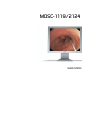 1
1
-
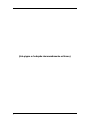 2
2
-
 3
3
-
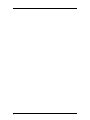 4
4
-
 5
5
-
 6
6
-
 7
7
-
 8
8
-
 9
9
-
 10
10
-
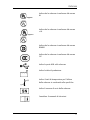 11
11
-
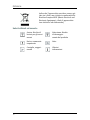 12
12
-
 13
13
-
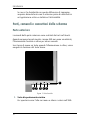 14
14
-
 15
15
-
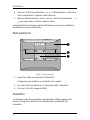 16
16
-
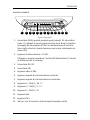 17
17
-
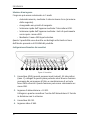 18
18
-
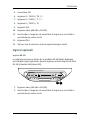 19
19
-
 20
20
-
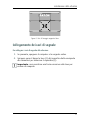 21
21
-
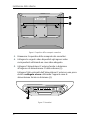 22
22
-
 23
23
-
 24
24
-
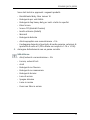 25
25
-
 26
26
-
 27
27
-
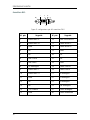 28
28
-
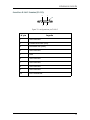 29
29
-
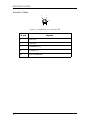 30
30
-
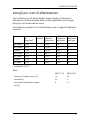 31
31
-
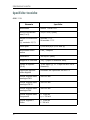 32
32
-
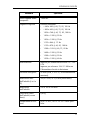 33
33
-
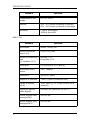 34
34
-
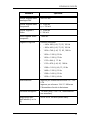 35
35
-
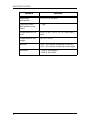 36
36
-
 37
37
-
 38
38
-
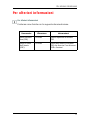 39
39
-
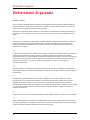 40
40
-
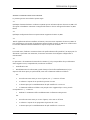 41
41
-
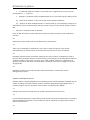 42
42
-
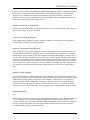 43
43
-
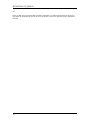 44
44
Documenti correlati
-
Barco MDSC-2226 Guida utente
-
Barco MDSC-2326 Guida utente
-
Barco MDSC-2232 Guida utente
-
Barco MDSC-2232 Guida utente
-
Barco MDSC-2224 Guida utente
-
Barco MDSC-2324 Guida utente
-
Barco MDSC-2326 High Bright Guida utente
-
Barco MDSC-2324 Guida utente
-
Barco MFCD-1219 Guida utente
-
Barco MDSC-8231 Guida utente